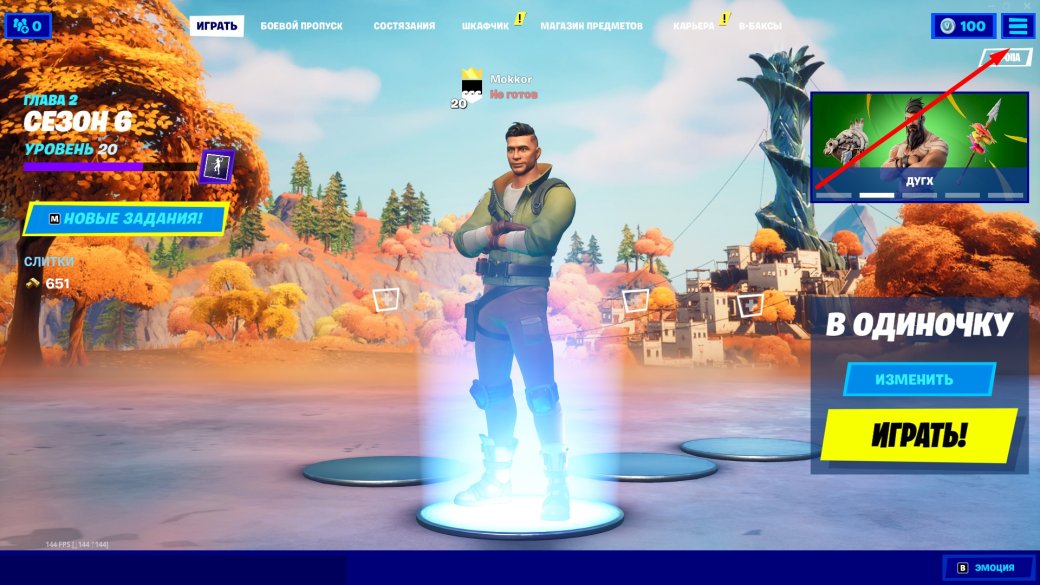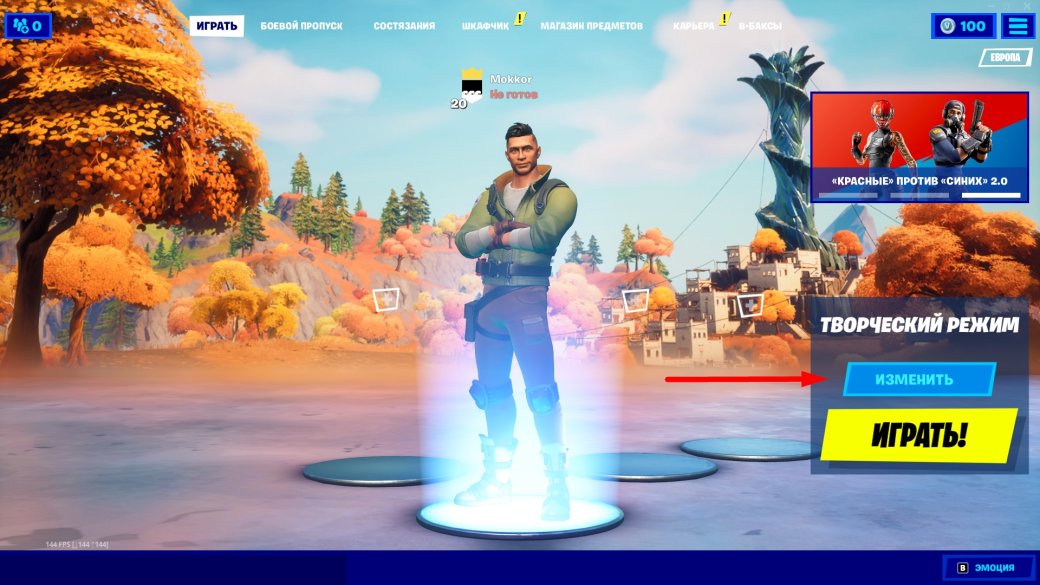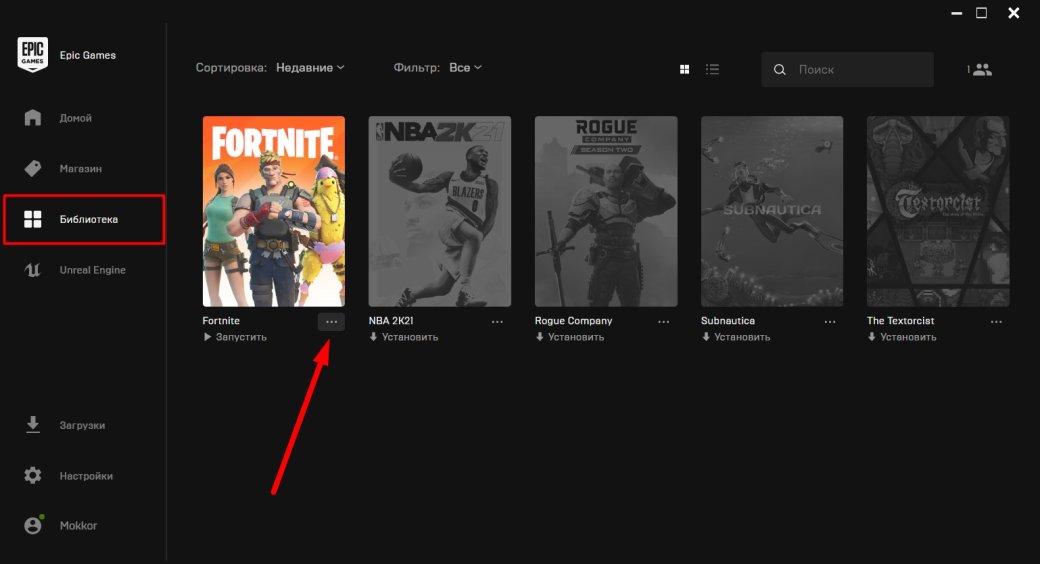Гайд: Как включить RTX и режим производительности в Fortnite

При желании Fortnite можно сделать красивее или, наоборот, выжать наибольшее количество кадров. Кратко о трассировке лучей и режиме производительности с пошаговой инструкцией по включению — в нашем гайде.
Минимальные системные требования для RTX в Fortnite:
- Процессор — 4 ядра или больше.
- Видеокарта — NVIDIA GeForce RTX 2060 или лучше (драйвера версии 450.00 или новее).
- Windows 10 версия 1903 (обновление от мая 2019).
- DirectX 12.
На первом скриншоте RTX выключен, на втором — включён.
Как включить трассировку лучей?
- Зайдите в параметры.
- Переключите режим рендеринга на «DirectX 12».
- Нажмите «Применить» и перезапустите игру.
- Снова зайдите в параметры.
- Переключите настройку «Трассировка лучей» на «Вкл». Дополнительно можно выбрать, на что будет распространяться технология.
- Нажмите «Применить» и перезапустите игру.
Готово, трассировка лучей включена.
Nvidia подготовила специальную карту для творческого режима, где можно увидеть работу технологии RTX во всей её красе. Вот как зайти на карту:
- В меню нажмите «Изменить».
- Выберите «Творческий режим» и нажмите «Принять».
- Нажмите «Играть».
- Выберите «Код острова» и нажмите «Ввести».
- Введите код 9189-0518-5408 и нажмите «Начать».
Как включить режим производительности?
Режим производительности делает графику такой же примитивной, как в версии игры для смартфонов, благодаря чему увеличивается количество FPS.
Чтобы включить:
- Зайдите в параметры.
- Переключите режим рендеринга на «Производительность (Альфа)».
- Нажмите «Применить» и перезапустите игру.
Готово, режим производительности включён.
Дополнительно можно удалить текстуры высокого разрешения и освободить 16,5 ГБ места на диске. Для этого:
- Откройте приложение Epic Games.
- Перейдите во вкладку «Библиотека».
- Нажмите на три точки рядом с надписью Fortnite.
- Выберите «Параметры».
- Уберите галочку рядом с пунктом «Текстуры высокого разрешения».
- Нажмите «Применить».
Готово, теперь игра занимает минимальное количество места.